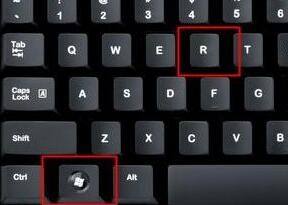电脑管理员权限如何打开 管理员权限设置教程 【详解】
有时我们在访问一些收到限制的文件夹或者数据时,就会弹出无权访问的提示,需要使用管理员权限才能打开,如果想永久解决这个问题,需要手动开启电脑的管理员权限。下面小编带来了win7、win10、win11三个系统的电脑管理员权限打开方法,一起来看看吧。
Win7电脑管理员权限在哪里
1、在桌面上找到“计算机”图标,然后单击鼠标右键,在弹出的菜单中选择“管理”选项;
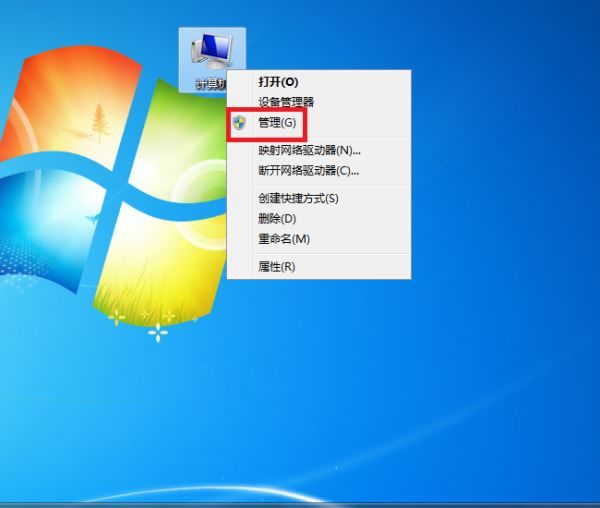 2、进入计算机管理的界面后,在“本地用户和组”下找到“用户”并打开;
2、进入计算机管理的界面后,在“本地用户和组”下找到“用户”并打开;
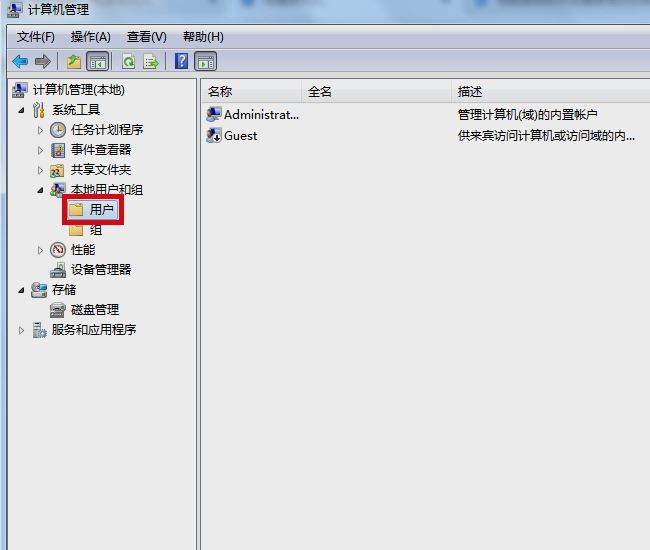 3、然后在右侧页面中找到管理员账号后右击鼠标,在弹出的菜单中点击“属性”选项;
3、然后在右侧页面中找到管理员账号后右击鼠标,在弹出的菜单中点击“属性”选项;
 4、然后在常规的页面下,取消勾选“账号已禁用”选项;
4、然后在常规的页面下,取消勾选“账号已禁用”选项;
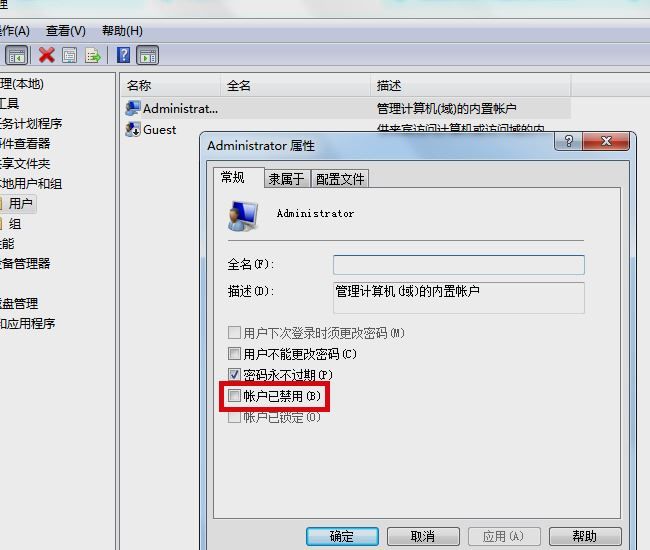 5、最后选择“确定”按钮。完成以上设置后,即可在电脑系统里设置好管理员权限。
5、最后选择“确定”按钮。完成以上设置后,即可在电脑系统里设置好管理员权限。
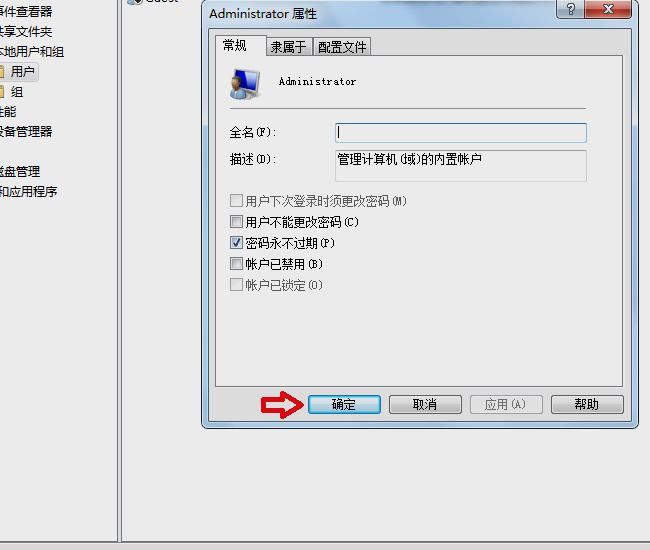 Win10电脑管理员权限在哪里
Win10电脑管理员权限在哪里
1、打开电脑,按“ WIN+R ”打开运行面板,在文本框输入“ gpedit.msc ”,点击确定;

2、打开本地组策略编辑器后,以依次选择windows设置,安全设置,本地策略,安全选项,并在右侧窗口找到“账户:管理员账户状态”;
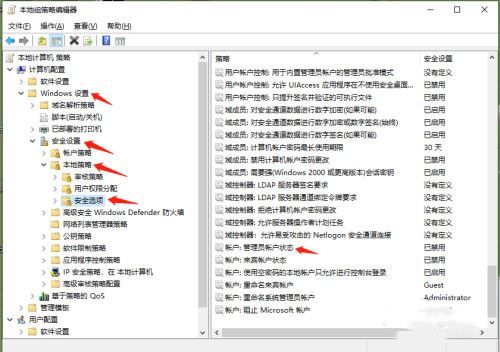
3、此时”账户:管理员账户状态“属于”已禁止“状态,鼠标右键,进入属性弹窗,选择”已启用“,点击确定,完成管理员权限开启。
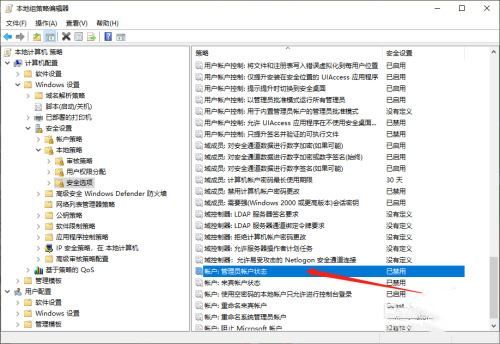
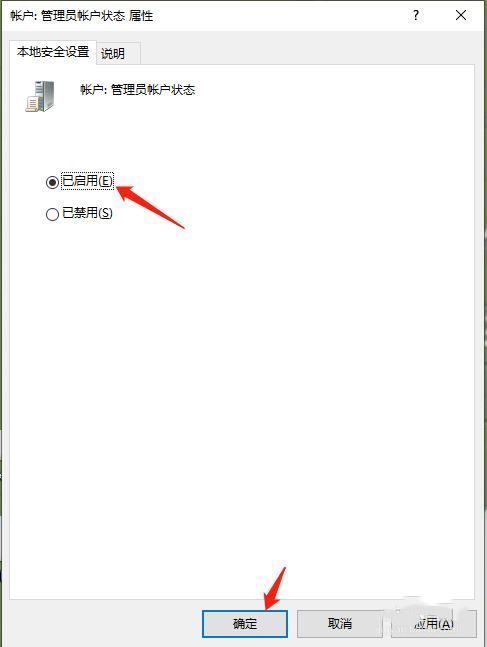 Win11电脑管理员权限在哪里
Win11电脑管理员权限在哪里
1、首先按下键盘上的“ win+r ”组合键打开运行;

2、接着在弹出的运行框中输入“ gpedit.msc ”,按下回车确定;
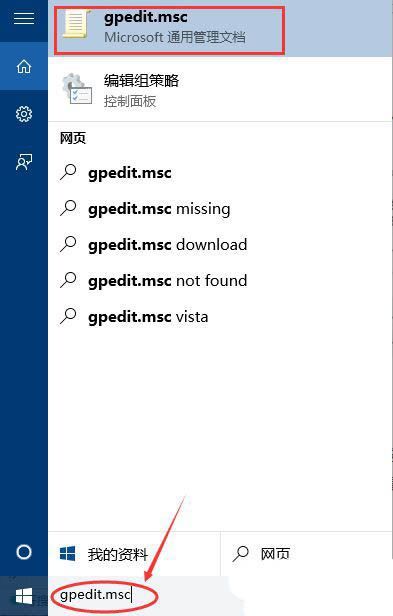 3、在组策略编辑器中依次进入“计算机配置->Windows设置->安全设置->本地策略->安全选项”;
3、在组策略编辑器中依次进入“计算机配置->Windows设置->安全设置->本地策略->安全选项”;
4、进入安全选项后双击右侧的“管理员账户状态”;
5、在管理员账户状态中,勾选“以启用”,再点击下方“确定”保存即可获得管理员权限。
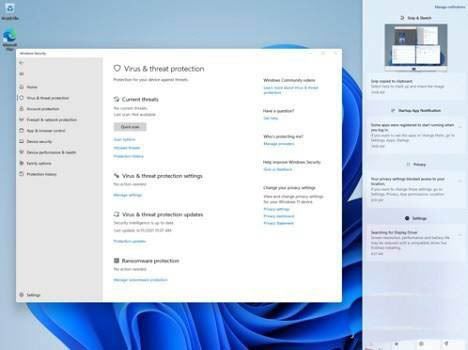
以上就是电脑管理员权限怎么打开 管理员权限设置教程的详细内容。
热门服务推荐
热门问答
-
win7如何打开摄像头权限 答
在 Windows 7 中打开摄像头权限的步骤如下: 1. 点击开始菜单,选择“控制面板”。 2. 在控制面板中,点击“系统和安全”。 3. 在系统和安全窗口中,点击“管理工具”。 4. 在管理工具窗口中,双击“计算机管理”。 5. 在计算机管理窗口中,点击“设备管理器”。 6. 在设备管理器窗口中,找到“图像设备”并展开。 7. 右键单击摄像头设备,选择“属性”。 8. 在摄像头属性窗口中,点击
-
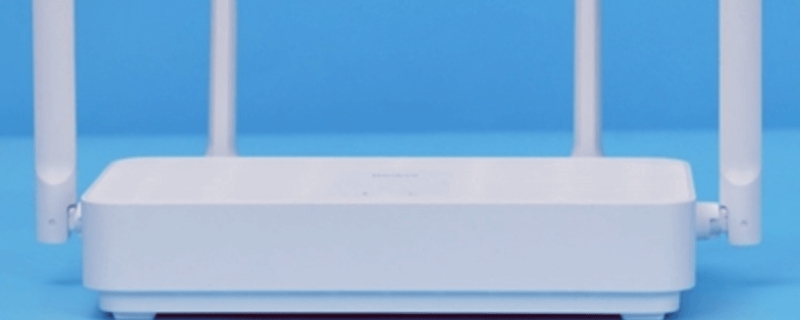
-
电脑如何设置壁纸 电脑设置壁纸的方法详解 答
1、点击电脑左下角的“开始”图标。 2、点开始后,在弹出来的小窗口中,点击“控制面板”。 3、在控制面板中,找到“外观和个性化”,然后再点击“更改桌面壁纸

00
:00
后结束


 推荐
推荐
 推荐
推荐